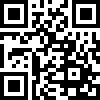最近常听同事小王提起自己的父亲,他说随着年龄的增长,自己的父亲也开始越来越恋旧,时常就会翻出厚厚的老式相册,带着老花眼镜,对着阳光抬着头认真端详一张张已经泛黄的照片,感慨时光匆匆连照片都经不住岁月的考验,颜色已经褪了大半。闲聊时小王听说父亲年轻的时候就非常喜欢摄影拍照,曾经节省了半年工资买了心爱的胶卷相机,留下了很多非常珍贵的影像,现在相册里的照片背面上还贴着对应的胶卷。可是在这个数码智能化的时代,胶卷早已退出历史舞台,很难再重新冲洗,看着一张张已经褪色发旧的照片,小王父亲总是感叹,要是还能重新还原昔日美好的记忆时光该多好呀!
其实一台Epson扫描仪就可以帮小王父亲实现心愿。老照片存储时间过久,颜色偏暗,局部有发黄偏色……这些问题在Epson V39彩色照片和文档扫描仪面前都能迎刃而解。出色的扫描品质与易用性完美结合,只需以下几步,便可轻松再现年轻风采。
轻松翻新老照片 还原年轻风采
1)爱普生扫描仪Epson V39,使用随机驱动软件EPSON Scan,在扫描参数设置里,分辨率设置为1200dpi,勾选”色彩翻新”和”背光补偿”。

2) 将证件平放在扫描台上扫描即可。
3) 原图和扫描图像对比:

原图 扫描后图像
通过以上几步,曝光不足发黄褪色的老照片就可以焕然一新。可如果是照片破损,或者氧化失真怎么办?别担心,只要像小王父亲一样还留存着当年照片的底片胶卷,那么通过Epson V800 Photo/V850 Pro扫描仪便可以自己在家轻松扫描昔日影像。
高品质扫描底片 胶卷画面无损呈现
Epson V800 Photo/V850 Pro不仅仅配备了6400dpi的胶片扫描分辨率, 并且配备了爱普生特有的双镜头系统,可谓是集专业胶片扫描与高端平板扫描于一身的安心优选。只需以下几步,尘封多年的胶卷底片内容便可再次无损呈现。
1.取下文稿垫
要扫描胶片或幻灯片,需要从文稿盖上取下文稿垫。 这样可露出透扫适配器部件,使您能够使用它来扫描胶片或幻灯片。
1)打开文稿盖,轻轻地向上滑动文稿垫可将其取下。 确保透扫适配器部件运输锁在解锁位置。

2)在放置胶片或幻灯片之前,使用一块软布来擦拭透扫适配器部件的窗口及文稿台。
2.安装文稿垫
将文稿垫滑入到扫描仪文稿盖的凹槽中来安装文稿垫。插入时确保白色面朝外。
1)例如放置35毫米胶片
从胶片支架上打开胶片支架盖。
按胶片支架上的图示,光泽面朝上(胶片条上您的图像和任何文本没有颠倒)将多达3条的胶片完全插入到胶片支架中。

2)关闭胶片支架盖并向下按直到它们固定到位。 然后向下按胶片支架盖的四个边使其固定胶片。
3.翻转胶片支架

将胶片支架放在文稿台上,并确保它与文稿台右侧上角对齐。 使胶片支架边缘上的符号与文稿台边缘上的符号对齐。

2)确保取下文稿垫。合上此产品盖,开始扫描胶片。
4.在支架中放置幻灯片
1)幻灯片光泽面朝下在幻灯片支架中放入12张35毫米的幻灯片。 在支架上幻灯片的图像是反向的,见下面插图。 幻灯片上的图像顶端应朝着胶片支架的开口端,见下图。

2) 将胶片支架放在文稿台上,并确保它与文稿台右侧上角对齐。 使胶片支架边缘上的符号与文稿台边缘上的符号对齐。
3) 确保取下文稿垫。
4) 合上此产品盖,开始扫描胶片
5.使用EPSON SCAN扫描
1)当您选择专业模式时,将看到Epson Scan专业模式窗口。

2)单击箭头可打开文档类型列表并选择反射稿或胶片。
如果选择反射稿作为文档类型,单击自动曝光类型列表旁边的箭头并选择照片或文档。
如果选择胶片(对于扫描胶片或幻灯片)作为文档类型,单击胶片类型列表旁边的箭头并选择正片*1、彩色负片*2或黑白负片。


扫描前后对比
左(扫描前),右(扫描后)
事实上,不仅是人像老照片,一直想成为摄影师的小王父亲,也确实在90年代拍摄了很多自己颇为满意的作品,现在家里的墙上还挂着一张当年冲洗放大的环境照。可就因为特殊装裱摆放,现在却弄丢了胶卷底片,如今想再做修改似乎成为了一件难事。
其实Epson V850 Pro扫描仪同样可以帮忙, 机器自带的随机驱动软件EPSON Scan不仅可以让每一张扫描的艺术照都拥有重新冲洗过的画质,还可以调节扫描参数里的分辨率/亮度/对比度等数值,让艺术照“随心升级”。
高清扫描艺术照 品质随心升级

扫描对比:

如此看来,只需一台爱普生扫描仪,便可拥有省时省力的扫描过程和清晰高效的扫描结果,昔日精彩时光轻松重现。无论是发黄的老照片还原,还是冲洗尘封多年的胶卷底片,爱普生扫描仪都可以满足,让每一份时光流转后的期待都不会再被辜负。